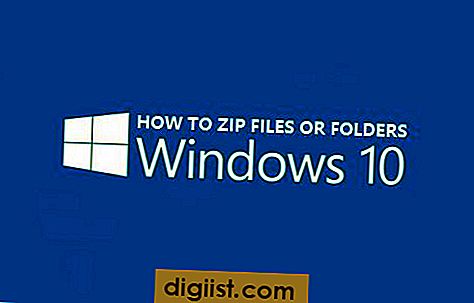Σε περίπτωση που ο γείτονάς σας έχει ανοιχτό δίκτυο WiFi χωρίς γονικό έλεγχο ή δίκτυο WiFi με ακατάλληλο όνομα, μπορείτε να αποκλείσετε τα δίκτυα WiFi στα Windows 10 χρησιμοποιώντας το παράθυρο "Γραμμή εντολών".

Απόκρυψη ή αποκλεισμός δικτύων WiFi στα Windows 10
Εάν μείνετε σε ένα διαμέρισμα ή σε μια περιοχή με άλλους δρομολογητές WiFi εντός της εμβέλειας του υπολογιστή σας, θα δείτε πολλά άγνωστα δίκτυα WiFi κάθε φορά που συνδέεστε στον υπολογιστή σας και επίσης όταν κάνετε κλικ στο κουμπί "Δίκτυο" στο δίσκο συστήματος.
Παρόλο που ο υπολογιστής σας, από προεπιλογή, θα συνδεθεί μόνο στο δικό σας Δίκτυο WiFi, υπάρχει πάντα η πιθανότητα παιδιά ή κάποιος στο σπίτι σας να συνδεθεί σε ένα μη προστατευμένο δίκτυο του πλησίον σας.
Ανάλογα με την περίπτωσή σας, μπορείτε είτε να αποκλείσετε όλα τα άγνωστα δίκτυα WiFi στον υπολογιστή σας, να αποκλείσετε ένα δίκτυο WiFi που έχει ακατάλληλο όνομα ή να αποκλείσετε ορισμένα δίκτυα WiFi που είναι ανοιχτά.
1. Αποκλεισμός δικτύου WiFi στα Windows 10
Για να αποκλείσετε το δίκτυο WiFi στον υπολογιστή σας, κάντε δεξί κλικ στο κουμπί Έναρξη και κάντε κλικ στην επιλογή Εντολή γραμμής εντολών (Διαχειριστής).

Στην οθόνη "Γραμμή εντολών" πληκτρολογήστε netsh wlan Προσθήκη φίλτρου permission = block ssid = "Όνομα δικτύου WiFi που θέλετε να αποκλείσετε" networktype = infrastructure και πατήστε το πλήκτρο enter στο πληκτρολόγιο του υπολογιστή σας.

Στην παραπάνω εντολή, βεβαιωθείτε ότι πληκτρολογείτε το πραγματικό όνομα δικτύου WiFi (στο πεδίο SSID) που θέλετε να αποκλείσετε από την εμφάνιση στον υπολογιστή σας.
Μόλις εκτελεστεί η εντολή, θα δείτε ότι "το φίλτρο προστέθηκε στο σύστημα με επιτυχία" και το δίκτυο WiFi θα αποκλειστεί από την εμφάνισή του στον υπολογιστή σας.
Μπορείτε να επαναλάβετε την παραπάνω εντολή, σε περίπτωση που υπάρχουν μερικά ακόμη δίκτυα WiFi που θέλετε να μην εμφανίζονται στον υπολογιστή σας.
Σημείωση: Η παραπάνω εντολή αποκλείει τα δίκτυα WiFi με βάση το "Όνομα δικτύου". Εάν ο γείτονάς σας συμβεί να μετονομάσει το δίκτυο WiFi του, θα δείτε το νέο όνομα που εμφανίζεται στον υπολογιστή σας.
2. Ξεμπλοκάρετε το δίκτυο WiFi στα Windows 10
Μπορείτε ανά πάσα στιγμή να ξεμπλοκάρετε τα δίκτυα WiFi στον υπολογιστή σας εκτελώντας το netsh wlan delete filter permission = μπλοκ ssid = "Όνομα δικτύου WiFi που θέλετε να ξεμπλοκάρετε" networktype = infrastructure

Στην παραπάνω εντολή, βεβαιωθείτε ότι πληκτρολογείτε το πραγματικό όνομα δικτύου WiFi (στο πεδίο SSID) που θέλετε να ξεμπλοκάρετε.
3. Αποκλεισμός όλων των ασύρματων δικτύων WiFi στα Windows 10
Αντί να περάσετε από τη διαδικασία της απόκρυψης μεμονωμένων δικτύων WiFi, μπορείτε απλά να προσθέσετε το δίκτυό σας στη λίστα WiFi και να αποκλείσετε όλα τα άλλα άγνωστα δίκτυα WiFi.
Αυτό σημαίνει ότι μόνο το δίκτυό σας WiFi ή τα εγκεκριμένα δίκτυα WiFi θα μπορούν να εκτελούνται στον υπολογιστή σας και όλα τα άλλα δίκτυα WiFi θα μπλοκαριστούν.
Καταχωρίστε πρώτα το δικό σας WiFi δίκτυο εκτελώντας το netsh wlan προσθέστε το φίλτρο permission = επιτρέψτε ssid = "Όνομα δικτύου WIFI που θέλετε να επιτραπεί στο whitelist" networktype = infrastructure

Στην παραπάνω εντολή, βεβαιωθείτε ότι έχετε πληκτρολογήσει το πραγματικό Όνομα Δικτύου WiFi (στο πεδίο SSID) που θέλετε να κατατεθεί σε λευκή λίστα.
Μπορείτε να επαναλάβετε την παραπάνω εντολή, σε περίπτωση που έχετε άλλα δίκτυα WiFi που θέλετε να προσθέσετε στη λίστα Επιτρέπεται ή λίστα λευκών.
Μετά την προσθήκη του δικού σας δικτύου WiFi στη λίστα ασφαλών, το επόμενο βήμα είναι να αποκλείσετε όλα τα άλλα δίκτυα WiFi στον υπολογιστή σας.
Για να αποκλείσετε όλα τα δίκτυα WiFi, πληκτρολογήστε netsh wlan προσθήκη permission filter = denyall networktype = υποδομή και πατήστε το πλήκτρο enter.

Μπορείτε ανά πάσα στιγμή να αναιρέσετε αυτήν την αλλαγή και να επιτρέψετε σε άλλα δίκτυα WiFi, εκτελώντας netsh wlan delete filter permission = denyall networktype = υποδομή

Δεδομένου ότι αυτή η μέθοδος αποκλείει όλα τα άγνωστα δίκτυα WiFi, δεν θα είστε σε θέση να συνδεθείτε με WiFi hotspots σε περίπτωση που μεταφέρετε το φορητό υπολογιστή σας αλλού.
4. Δείτε τα ανοικτά και μπλοκαρισμένα δίκτυα WiFi στα Windows 10
Σε περίπτωση που ξεχάσετε τα ονόματα δικτύων WiFi, μπορείτε να δείτε όλα τα δίκτυα WiFi εκτελώντας την εντολή "netsh wlan show filters"

Μόλις εκτελεστεί η εντολή, θα μπορείτε να δείτε όλα τα επιτρεπόμενα και αποκλεισμένα δίκτυα WiFi στον υπολογιστή σας.